
Você está ficando irritado com o problema de oscilação da tela do iPhone depois de cair? Preocupado por que esse tipo de erro está ocorrendo e como se livrar dele? Não há necessidade de entrar em pânico, pois você obterá algumas das melhores maneiras de lidar com isso.
Bem, os usuários do iPhone enfrentam vários tipos de problemas e a oscilação da tela é um deles. Isso piora quando o problema ocorre devido à queda do telefone.
No entanto, você não precisa se preocupar com isso, pois existem truques que podem ajudar a corrigi-lo facilmente. Neste artigo, examinaremos os melhores métodos para corrigir a oscilação da tela do iPhone após a queda do arquivo.
Por que a tela do iPhone está piscando?
Antes de entrar nas soluções detalhadas, você precisa saber por que o problema ocorreu. Encontrei alguns motivos comuns mencionados abaixo:
- Falha de memória: se o seu iPhone estiver ficando sem armazenamento, ele pode criar vários problemas, como travamento, atraso, oscilação da tela e outras coisas impassíveis
- Problemas de software : problemas de software podem ser outro motivo para o seu problema. Às vezes, uma atualização do seu software pode causar um problema de oscilação da tela
- Hardware corrompido : se houver algum dano físico no seu iPhone, como você deixou cair o dispositivo acidentalmente, isso pode danificar a tela e a placa-mãe
Como corrigir a oscilação da tela do iPhone após uma queda – Métodos exclusivos
Depois de conhecer os motivos, vamos verificar alguns dos métodos para solucionar erros de oscilação de tela no iPhone 14/13/12/11, etc.
Correção 1: reinicie o iPhone
Na maioria das vezes, uma simples reinicialização pode resolver seus principais problemas. Este é um método muito fácil e rápido para corrigir qualquer tipo de erro, como a oscilação da tela após a queda do telefone. Dependendo do modelo do seu iPhone e da sua reinicialização, a opção pode variar.
Siga o passo abaixo como guiado:
- Para iPhone 8, X, 11 e posterior: mantenha pressionado e solte o volume para cima e para baixo . Depois disso, pressione e segure a tecla Lateral. Em seguida, solte o botão após o logotipo da Apple aparecer na tela
- iPhone 7 e 7+: pressione e segure as teclas de suspensão e diminuir volume até ver o logotipo da Apple na tela
- Para iPhone 6s e em pouco tempo, pressione os botões Sleep e Home juntos. Solte os dois botões depois que o logotipo da Apple aparecer na tela
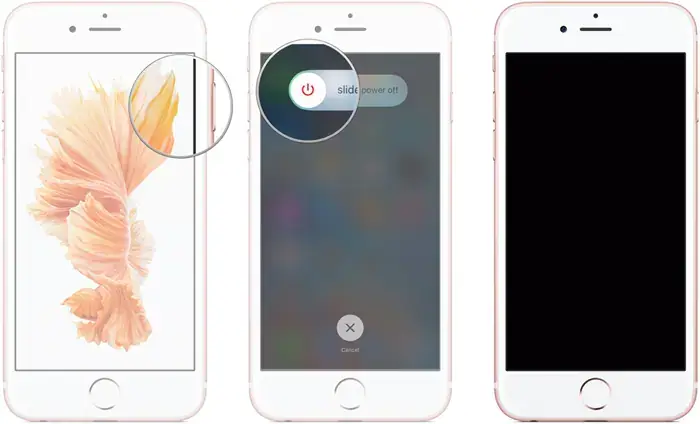
Depois de reiniciar o iPhone, verifique se a tela está funcionando bem agora. Se ainda vir o problema de cintilação na tela, passe para a próxima solução.
Correção 2: desativar a opção de brilho automático
Desativar o brilho automático é outra opção para corrigir o erro de oscilação da tela do iPhone.
Experimente as etapas abaixo para fazer isso:
- Primeiro, abra Configurações
- Em seguida, clique em Acessibilidade
- Depois disso, clique em Exibir e tamanho do texto
- Em seguida, desative o brilho automático
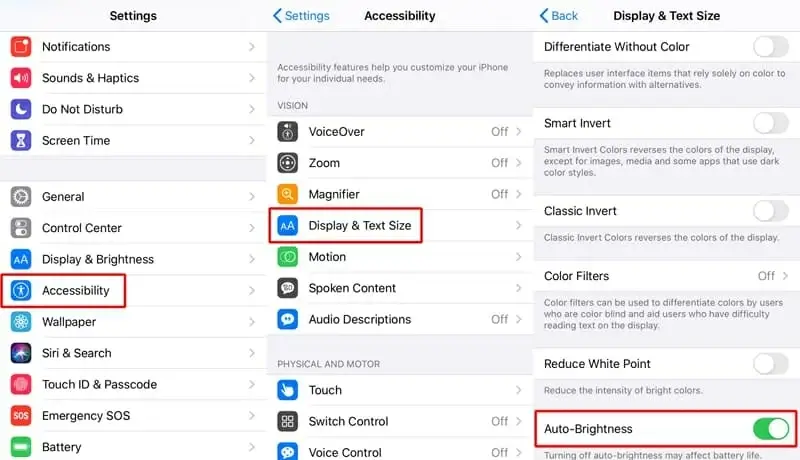
É isso, espero que a tela do seu iPhone não pisque agora.
Correção 3: verifique seu armazenamento interno
Quando seu dispositivo está ficando sem espaço de armazenamento, isso pode afetar o processamento de outros recursos do dispositivo. Em tal situação, você precisa remover os arquivos desnecessários do seu dispositivo e pode criar mais espaço.
Basta verificar se há dados indesejados ou arquivos que você não precisa mais e liberar espaço para o seu dispositivo.
Correção 4: entre no modo DFU
DFU é Device Firmware Update, uma opção que permite fazer alterações em seu sistema operacional. No entanto, diferentes modelos de iPhone têm métodos diferentes.
Siga as etapas abaixo para aprender como entrar no modo DFU:
Para iPhone 7, iPhone 8 e modelos futuros:
- Primeiro, conecte seu iPhone ao PC usando um cabo USB, abra o iTunes e desligue o iPhone
- Depois de esperar alguns segundos, pressione o Power and Volume Botões para baixo juntos
- Agora, segure os dois botões por 10 segundos e solte o botão Power
- Quando a tela fica escura, isso significa que você está no modo DFU e o problema de oscilação da tela do dispositivo será resolvido
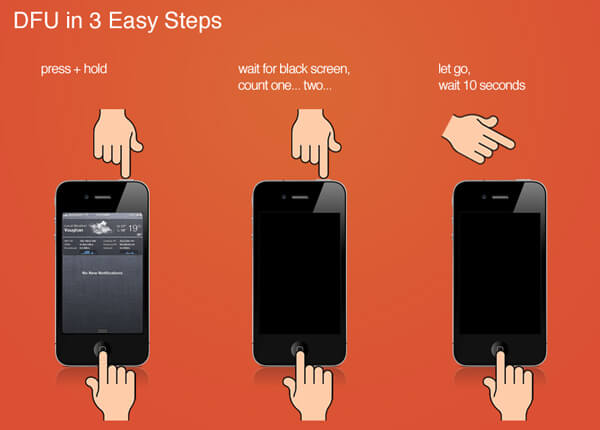
Para iPhone 6s e modelos anteriores:
Pressione a tecla Lateral e os botões iniciais ao mesmo tempo. Em seguida, solte a tecla Lateral, mas mantenha pressionado o botão Início e siga as instruções na tela.
Correção 5: Ative a opção Reduzir transparência
Ao habilitar a opção de redução de transparência, você pode corrigir facilmente a oscilação aleatória na tela do seu iPhone.
Aqui está como você pode fazer isso:
- Primeiro, abra Configurações no seu iPhone e clique na opção Geral
- Em seguida, role para baixo para encontrar Acessibilidade e clique nele
- Em seguida, clique na guia Aumentar contraste
- Por fim, ative a opção Reduzir transparência
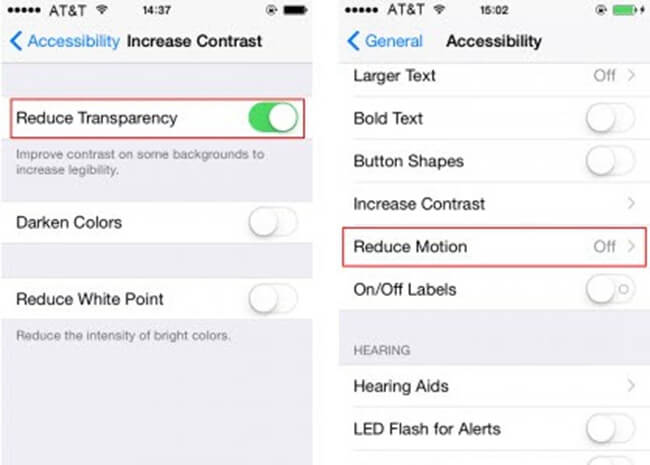
É isso.
Correção 6: desative o HDR no aplicativo de fotos
Se você vir linhas piscando na tela do iPhone depois de soltá-las, poderá resolvê-lo desativando o modo HDR no aplicativo Fotos. Este truque resolveu o problema com sucesso para muitos usuários.
Aqui estão os passos a seguir:
- Primeiro, inicie as Configurações no seu telefone
- Em seguida, clique na opção Câmera
- Agora, desative a opção Auto HDR daqui

Correção 7: Feche ou desinstale o aplicativo
Quando você está usando um aplicativo específico em seu telefone e sua tela começa a piscar, nesses casos, o problema pode estar no seu aplicativo. Então, tudo o que você pode fazer é sair do aplicativo e ver se ele para de piscar na tela.
Para deixar um app no seu iPhone, siga os passos abaixo:
- No seu iPhone X ou anterior, deslize para cima na tela inicial para iniciar a gaveta de aplicativos. Para iPhone 8 ou anterior, pressione duas vezes a tecla Home
- Mova para a direita ou para a esquerda na seção de aplicativos recentes para procurar o aplicativo que deseja fechar
- Em seguida, mova a visualização do aplicativo para cima para sair do aplicativo
Se a oscilação da tela continuar depois que você abrir o aplicativo novamente, será necessário desinstalá-lo e reinstalá-lo novamente. Aqui está como fazer isso:
- Pressione e segure o aplicativo por alguns segundos em sua tela inicial até que ele trema
- Em seguida, clique no sinal X que aparece no canto superior esquerdo do sinal do aplicativo
- Agora, pressione Excluir . Em seguida, visite a Apple App Store e instale o aplicativo novamente
Correção 8: verifique a atualização do dispositivo
Às vezes, a atualização do iOS também pode corrigir a oscilação da tela do iPhone 11 após danos causados pela água. Na maioria das vezes, uma versão antiga do sistema operacional pode incomodá-lo, lançando esse tipo de problema.
Veja como atualizar seu iPhone:
- Primeiro, abra Configurações no seu iPhone
- Em seguida, vá para a seção Geral
- Depois disso, toque em Atualização de software
- Em seguida, escolha Atualizações automáticas
- Ativar download de atualizações do iOS
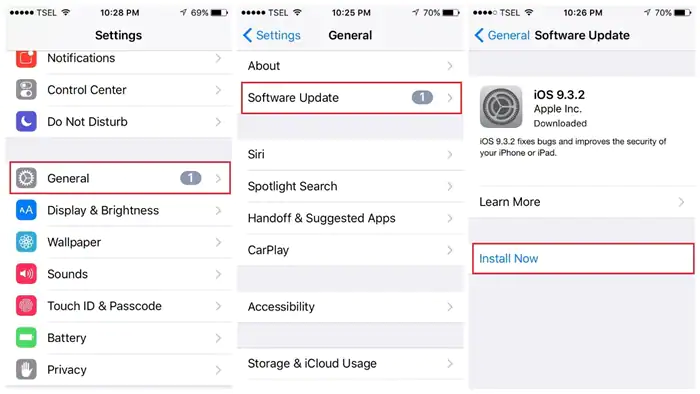
- Agora, ative a opção Instalar Opção de atualizações do iOS
É isso. Seu dispositivo será atualizado para a versão mais recente do iOS automaticamente. Depois disso, verifique se o mesmo problema persiste novamente.
Correção 9: verifique o problema de hardware
Se o problema for com o seu hardware, verifique-o e corrija-o. Se o período de garantia ainda não acabou, você pode devolvê-lo, mas antes disso, tente o seguinte:
- Limpe a tela do seu dispositivo. Devido à poeira, sua tela pode não estar respondendo
- Substitua sua tela LCD. Você é aconselhado a fazer isso com a ajuda de um profissional, caso contrário, pode ser danificado fisicamente
Correção 10: redefinição de fábrica do seu iPhone
Mesmo depois de seguir todos os processos, se o problema de oscilação da tela persistir, é hora de redefinir o iPhone de fábrica. Mas este método pode apagar todos os seus dados do seu dispositivo se você não fizer um backup.
Portanto, antes de aplicar a redefinição de fábrica, faça um backup de seus arquivos e siga as etapas abaixo:
- Primeiro, abra Configurações no seu iPhone
- Em seguida, selecione Geral
- Em seguida, vá para a guia Redefinir
- Depois disso, role para baixo e toque na opção Apagar todo o conteúdo e configurações
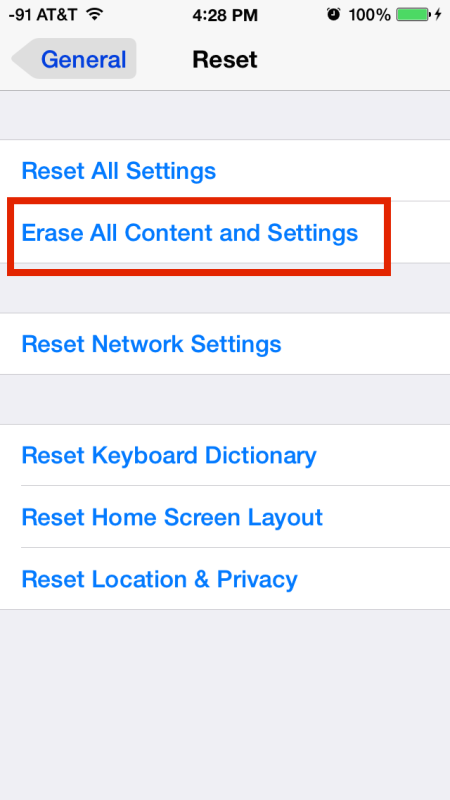
- Agora, você pode ser solicitado a fornecer uma senha para confirmar
Depois disso, reinicie o dispositivo e verifique se tudo está funcionando bem, sem erros.
Correção 11: Solução definitiva para corrigir a tela do iPhone piscando depois de cair sem perda de dados
Se você está procurando um método automático para sair de tal erro, então você pode ir para a ferramenta iOS Reparação sistema. Este programa profissional e altamente eficaz funciona para solucionar qualquer tipo de erro no iPhone, incluindo erros de cintilação.
É um software confiável que não requer nenhuma habilidade técnica para operar e também sem perda de dados. Ele também pode resolver outros problemas, como o iPhone travado na tela branca, o telefone travado no logotipo da Apple, o iMessage não está funcionando, os aplicativos continuam travando e vários outros.
Essa poderosa ferramenta permite que os usuários corrijam o problema com um clique. Ele funciona em todos os modelos de iPhone, como iPhone 14 series, iPhone 13 series, iPhone 12 series e iPhone 11 series, juntamente com as versões iOS 16/15/14/13/12/11. Portanto, você só precisa usar esta ferramenta baixando-a em seu sistema e corrigindo o problema sem complicações.
Confira o guia do usuário completo para aprender a usar o software.
iOS Sistema Reparação - Obtenha o iPhone / iPad / iPod Touch para o normal
Repare qualquer tipo de problema ou erro no iPhone / iPad / iPod Touch e torne-o normal sem qualquer habilidade necessária.
- Tem a capacidade de corrigir problemas do iOS sem perda de dados
- Corrija vários problemas do sistema iOS, como logotipo branco da Apple, loop de inicialização, etc.
- Compatível com iPhone / iPad / iPod Touch e suporta iOS 14/13/12

Conclusão
Portanto, espero que este artigo tenha ajudado você a corrigir a oscilação da tela do iPhone após o problema de queda. Não importa o motivo pelo qual o problema ocorre, mas não há nada com que se preocupar . Todo erro tem solução e ele também tem.
Além disso, sugerimos ir para a ferramenta iOS Reparação do sistema se você estiver procurando por uma solução avançada sem perda de dados.

Kim Keogh is a technical and creative blogger and an SEO Expert. She loves to write blogs and troubleshoot several issues or errors on Android and iPhone. She loves to help others by giving better solutions to deal with data recovery problems and other issues.

